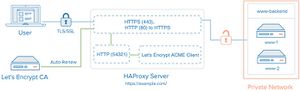Les services
On parle de services pour tous composants installés hors de l'installation par défaut, fonctionnant en arrière plan et offrant des mécanismes et valeurs ajoutées.
Sommaire
LDAP/DNS/DHCP
Service fournissant les bases de l'organisation informatique instruction d'installation
Haproxy
Service permettant de gérer la répartition de charge des protocoles de publication Web HTTP/HTTPS (SLL/TLS)
- Ce service est installé sur le serveur suen01
- La configuration détaillé: Haproxy installation
- Le fichier config Haproxy.cfg
LetsEncrypt
Service accompagnant le haproxy pour assurer le certificat et une reconnaissance du site à travers une communication sécurisée (SSL/TLS)
- Ce service est installé sur le serveur suen01
- La configuration détaillée de LetsEncrypt
LXD/LXC
Service offrant la virtualisation de machine à l'intérieur de master
- Ce service est installé sur le serveur suen01
- la configuration LXD/LXC
Découvrir l’utilisation de LXC Tutoriel
apache
Plateforme Web qui est utilisé sur:
- Mael01 avec PHP pour une stabilité de répartition de charge entre serveur
- Mael02 et 03 sont à définir
php
Service de traitement de langage Web qui est installé sur:
- Mael01 pour offrir la plateforme Wikimedia
nodejs
Service Web dont l’objectif est l’utilisation de cette plateforme sur tous les serveurs Fronts.
- L’utilisation du HAProxy est préconisée
PostgreSQL
Service de base de donnée fournissant l’ensemble des données centralisées du site. L’objectif est d’assurer un service mirroir des BD dans le cadre d’une expension de l’infrastructure ou d’une activité élevée. Il est installé sur:
- Suen02
Voir les possibilités de PostgreSQL Portable
Notions novices
Méthode en bash
Voir le lien: Création utilisateur et DB
Utilisation des bases:
su postgres
Création d'un compte:
createuser <utilisateur>
Création d'une BD:
createdb <basededonnees>
Affectation du mot de passe:
psql alter user <utilisateur> with encrypted password '<password>';
Affecter les pleins droits sur la BD:
grant all privileges on database <dbname> to <username> ;
Méthode en psql
Création d'une BD:
- CREATE DATABASE <basededonnees>;
Création d'un compte:
- CREATE USER <utilisateur> WITH password '<utilisateur>';
Affecter les pleins droits sur la BD:
- GRANT ALL privileges ON DATABASE <basededonnees> TO <utilisateur>;
Concept de la BD
L’objectif de la base de données est de permettre la rapidité de recherche. L’indexation est l'une des clefs permettant l'accélération de celle-ci La BD relationnelle, probablement la plus connue, est d'usage simple et agréable à l'apprentissage. Elle permet d'évoluer vers d'autres modèles.
WikiMedia
Service de documentation, il fournit la bibliothèque personnelle de l’entité Ensuelma. Ce système est installé sur
- Mael01 pour le portail
- Suen02 pour la BD
Fichier de config
Tous les paramètres du portail se situe dans le fichier de config LocalSettings.php
NextCloud
Service de gestion des fichiers, données numériques.
- Infrastructure en évolution continue... voir NextCloud
Configuration cible
- Service Web: Mael01 (cloner Mael01 vers les autres)
- Incluant: Apache/PHP
- Base de données: Suen02
- Config: PostgreSQL
- Répertoire Disque: Utilisation du lecteur USB 'suen01:/mnt/usb/Netbackup/'
Utilisation d’ONLYOFFICE
Instance Serveur: ELEN01 Package: Docker
docker run -i -t -d -p 443:443 -v /app/onlyoffice/DocumentServer/data:/var/www/onlyoffice/Dataonlyoffice/documentserver
Paramètrage dans l’interface NextCloud
- Document Editing Service address: https://fredericcote.com:4343/
- Document Editing Service address for internal requests from the server : https://192.168.5.149:4343/
- Server address for internal requests from the Document Editing Service:
- Secret key:
Roundcube Webmail
- Installation sur les serveurs Web: mael01
- La configuration de Roundcube
Mail Postfix et imap
Ajouter au mailing:
- postconf -e 'home_mailbox= Maildir/'
- postconf -e 'virtual_alias_maps= hash:/etc/postfix/virtual'
- vi /etc/postfix/virtual
- postmap /etc/postfix/virtual
- systemctl restart postfix
- echo 'export MAIL=~/Maildir' | sudo tee -a /etc/bash.bashrc | sudo tee -a /etc/profile.d/mail.sh
- source /etc/profile.d/mail.sh
Reconfiguration Postfix
- dpkg-reconfigure postfix
- Internet Site
- fredericcote.com
- freddyc
- $myhostname, fredericcote.com, mail.fredericcote.com, suen03.lxd, localhost.lxd, localhost
- no
- 127.0.0.0/8 [::ffff:127.0.0.0]/104 [::1]/128, 192.168.5.22, 74.116.187.16_
- procmail = yes
- 0
- +
- ipv4
Suivre Tuto postfix ubuntu
Config Haproxy ajouté
- Proxy smtp vers suen03
frontend ft_smtp
bind 192.168.1.20:25 mode tcp no option http-server-close timeout client 1m log global option tcplog default_backend bk_postfix
backend bk_postfix
mode tcp no option http-server-close log global option tcplog timeout server 1m timeout connect 5s server suen03.ensuelma 192.168.5.22:25 send-proxy
- Meme chose pour Imap
frontend imap
bind 192.168.1.20:143 mode tcp option tcplog default_backend imap
frontend imaps
bind 192.168.1.20:993 mode tcp option tcplog default_backend imaps
backend imap
mode tcp option tcplog server suen03.ensuelma 192.168.5.22:143 send-proxy
backend imaps
mode tcp option tcplog server suen03.ensuelma 192.168.5.22:993 send-proxy
OpenVPN
Le service VPN est une installation nécessaire pour garantir les communications entre les serveurs posés aux différents endroits.
- Liste des serveurs concernés:
- fredericcote.com
- datalanding.com
- datalanding.fr
Tous les détails dans la configuration d'OpenVPN
EyeFi
Le service eyefi est utilisé depuis 2011, il sert de centralisation des photos à travers la carte SD Wifi. On sait qu'il existe depuis 2005. Simplement avec le temps, la compagnie la gestion des photos centralisé est passée dans les mains de sociétés variés, le nom de eye.fi fut remplacé par mobi eyefi. La plateforme d'accueil des photos devint Keenai au lieu de http://app.eyefi.com/. Différents liens permettent d'établir la méthode d'installation. Eye-fi server 3, ensuite il y a la référence au Eye-fi server 2, et surtout l' Explication originale. Il y a aussi le mec qui explique comment faire un serveur Eye-fi sur linux.
Configuration EyeFi Synology
La procédure employée est celle définie par Eye-fi server 2. C’est-à-dire que of 4 fichiers basiques sont copiés:
- conf file: /etc/eyefiserver.conf
- startup script: /etc/init.d/eyefiserver
- script: /usr/local/bin/eyefiserver.py
- log file: /var/log/eyefiserver.log (Ce fichier n’est pas copié mais généré à l’exécution du script)
Les fichiers à téléchager sont sur la version 3. Il faut suivre les étapes suivantes:
- Télécharger sur le Synology le github zippé:
wget https://github.com/jpage4500/eyefiserver3/archive/master.zip
- Dézipper le fichier
7z x master.zip cd eyefiserver3-master/
- Configuration du fichier eyefiserver.conf
vi eyefiserver.conf
Changer les lignes:
mac_0:00185624d1XX upload_key_0:11372bdd2cef8dc59d2945694dd550XX upload_dir:/volume1/MEDIA/PHOTOS/%%Y/%%m-%%b
- Configuration du fichier eyefi-notify.sh
vi eyefi-notify.sh
Changer les lignes:
sendmail -F "Synology NAS" -f admin@fredericcote.com -t admin@fredericcote.com << EOF
- Exécuter le script qui va copier et démarrer tout le service EyeFI
sudo ./eyefi-install.sh
Astuce EyeFi serveur
Redémarrer le service:
sudo /usr/local/bin/eyefi-restart.sh
Vérifier les logs:
cat /var/log/eyefiserver.log
Guacamole
Service permettant l'accès web au services RDP et autres (ssh, vnc).
Tuto d'installation Guacamole
Sinon, exécuter script d'installation simplifié avec le port 8080
- Il requiert une BD MySQL
- Fonctionne seulement si seul